Jak jailbreakować iPhone'a lub iPada, aby usunąć MDM
Jeśli używasz firmowego iPhone'a lub Twój prywatny iPhone jest zarejestrowany, Twoje urządzenie znajduje się w trybie nadzorowanym z zainstalowanym profilem MDM. MDM to skrót od Mobile Device Management (zarządzanie urządzeniami mobilnymi), czyli funkcji umożliwiającej administratorom IT zdalne zarządzanie i kontrolowanie urządzeń z systemem iOS. Jeśli jesteś gotowy do odejścia z organizacji lub już ją opuszczasz, możesz chcieć zrezygnować z MDM. Ten przewodnik wyjaśnia, jak to zrobić. jailbreak i usunięcie MDM ze swojego iPada lub iPhone'a.
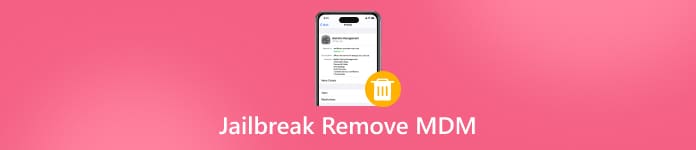
W tym artykule:
Część 1: Czy jailbreak usuwa MDM?
Czy jailbreak usuwa MDM z iPhone'a lub iPada? Odpowiedź brzmi: tak. Jailbreak pozwala uzyskać pełny dostęp do iPhone'a lub iPada. Dzięki temu możesz łatwo usunąć MDM i mieć pełną kontrolę nad urządzeniem i systemem plików.
Korzyści z jailbreaku i usuwania MDM
1. Uzyskaj pełną kontrolę nad swoim urządzeniem.
2. Dostosuj i spersonalizuj swojego iPhone'a lub iPada.
3. Zainstaluj dowolną aplikację lub grę mobilną.
4. Zrezygnuj z MDM i innych kontroli.
Wady Jailbreak Usuń MDM
1. Unieważnienie gwarancji i skutki prawne.
2. Ryzyko zamurowania.
3. Wprowadź kwestie bezpieczeństwa.
4. Wzrost problemów ze stabilnością i wydajnością urządzenia.
Część 2: Jailbreak iPhone’a i usunięcie MDM
Chociaż jesteś gotowy do usunięcia MDM z iPada lub iPhone'a za pomocą jailbreaku, proces ten jest skomplikowany. Dlatego poniżej zaprezentujemy cały proces. Oczywiście, należy zacząć od utworzenia kopii zapasowej urządzenia.
Utwórz kopię zapasową swojego iPhone'a
Podłącz swój iPhone do komputera za pomocą kompatybilnego kabla.
Otwórz iTunes w systemie Windows i macOS Mojave lub starszym albo uruchom Findera w macOS Catalina lub nowszym.
Po rozpoznaniu urządzenia kliknij Telefon przycisk lub nazwę swojego iPhone'a.
Przejdź do Streszczenie zakładkę w iTunes lub Ogólny zakładkę w Finderze.
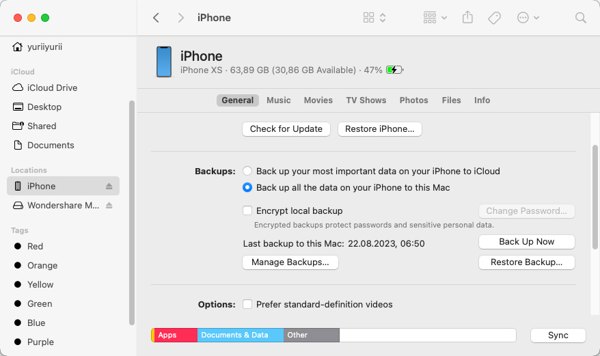
Znajdź Kopie zapasowe Sekcja.
Wybierz Ten komputer lub Wykonaj kopię zapasową wszystkich danych z iPhone'a na tym komputerze Mac.
Kliknij Utwórz kopię zapasową teraz przycisk.
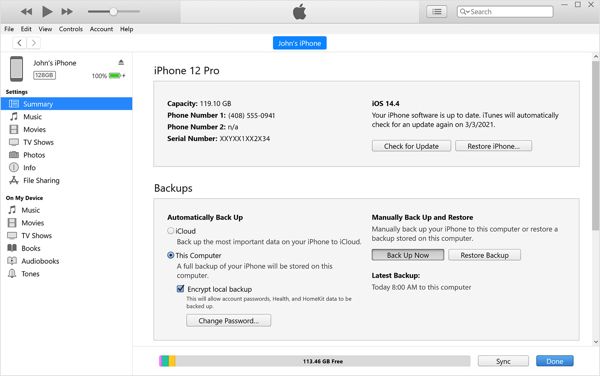
Jailbreak usuń MDM
Pobierz narzędzie do jailbreaku na swój komputer. Tutaj używamy sprawdźra1n. Rozpakuj archiwum i otwórz plik programu.
Pamiętaj, że narzędzie do jailbreaku obsługuje tylko ograniczoną liczbę urządzeń. Lepiej sprawdź kompatybilność, zanim przejdziesz dalej.

Otwórz port swojego iPhone'a za pomocą iProxy i zezwól na SHH na swoim urządzeniu za pomocą kabla USB.
Po pomyślnym połączeniu z SHH uruchom płyta CD../../ aby wejść do katalogu głównego.
Następnie biegnij cd/private/var/containers/Shared/SystemGroup/ aby przejść do folderu, w którym przechowywane są pliki MDM.” /]Następnie biegnij -rf systemgroup.com.apple.configurationprofiles/ jak usunąć MDM z iPhone'a poprzez jailbreak.
Na koniec uruchom ponownie iPhone'a, a zobaczysz ekran powitalny.
Skonfiguruj swój iPhone
Teraz możesz skonfigurować iPhone'a jako nowe urządzenie. Postępuj zgodnie z instrukcjami wyświetlanymi na ekranie, aby zaktualizować system iOS i ponownie zainstalować MDM. Nowy profil MDM nie doda żadnej kontroli do Twojego urządzenia.
Notatka: Nie przywracaj kopii zapasowej zawierającej stary profil MDM na iPhone'a lub iPada. Spowoduje to przywrócenie wszystkich ograniczeń.
Część 3: Usuwanie MDM na iPhonie bez jailbreaku
Czy można usunąć MDM bez jailbreaku iPhone'a lub iPada? Odpowiedź jest prosta: tak. W rzeczywistości jailbreak urządzenia i narażanie go na ryzyko są całkowicie zbędne, jeśli chcesz po prostu pozbyć się MDM. Wystarczy… imyPass iPassGoJest w stanie usunąć MDM z dowolnego iPhone'a lub iPada bez ograniczeń.

Ponad 4 000 000 pobrań
Usuń profil MDM ze swojego iPhone'a lub iPada jednym kliknięciem.
Nie wymaga hasła administratora, kodu dostępu do iPhone'a ani hasła Apple ID.
Nie będziemy Cię prosić o jailbreak Twojego urządzenia.
Dostępne dla wszystkich rozwiązań MDM.
Kompatybilny z najnowszymi modelami iPhone'a i iPada.
Jak usunąć MDM na iPhonie bez jailbreaku
Rozpoznaj swój iPhone
Pobierz i zainstaluj najlepsze oprogramowanie do usuwania MDM po zainstalowaniu go na komputerze. Jest ono kompatybilne z systemami Windows 11/10/8/7. Dostępna jest również wersja dla użytkowników komputerów Mac. Aby usunąć MDM, podłącz iPhone'a do komputera kablem Lightning. Jeśli łączysz oba urządzenia po raz pierwszy, dotknij przycisku [ ]. Zaufanie na ekranie. Oprogramowanie automatycznie rozpozna Twoje urządzenie.

Usuń MDM ze swojego iPhone'a
Wybierz Usuń MDM tryb. Gdy będziesz gotowy, kliknij Początek Kliknij przycisk, aby rozpocząć usuwanie MDM z iPhone'a bez jailbreaku. Po zakończeniu procesu iPhone uruchomi się ponownie. Odłącz urządzenie i możesz z niego korzystać bez żadnych dodatkowych ustawień. Możesz również użyć tego programu do hack Czas ekranowyna swoim iPhonie.

Wniosek
W tym przewodniku omówiono, czy jailbreak usuwa MDM Profil z iPhone'a lub iPada. Teraz powinieneś już rozumieć odpowiedź. Chociaż jailbreak pozwala na pełną kontrolę nad urządzeniem, niesie ze sobą zagrożenia bezpieczeństwa, niestabilną wydajność i inne problemy. Jeśli nie przeszkadzają Ci te problemy, skorzystaj z naszego poradnika, aby dokończyć zadanie. Alternatywnie, zalecamy skuteczne rozwiązanie do usuwania MDM, imyPass iPassGo. Jest nie tylko łatwy w użyciu, ale także nie spowoduje jailbreaku urządzenia.
Gorące rozwiązania
-
Odblokuj iOS
- Recenzja bezpłatnych usług odblokowania iCloud
- Pomiń aktywację iCloud za pomocą IMEI
- Usuń Mosyle MDM z iPhone'a i iPada
- Usuń support.apple.com/iphone/passcode
- Recenzja Checkra1n iCloud Bypass
- Omiń hasło ekranu blokady iPhone'a
- Jak jailbreakować iPhone'a
- Odblokuj iPhone'a bez komputera
- Omiń iPhone'a zablokowanego dla właściciela
- Przywróć ustawienia fabryczne iPhone'a bez hasła Apple ID
-
Wskazówki dotyczące iOS
-
Odblokuj Androida
-
Hasło systemu Windows

